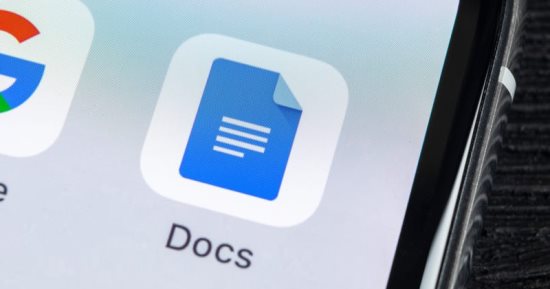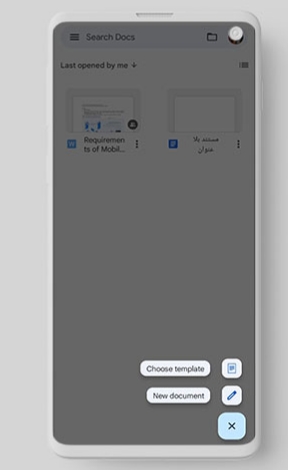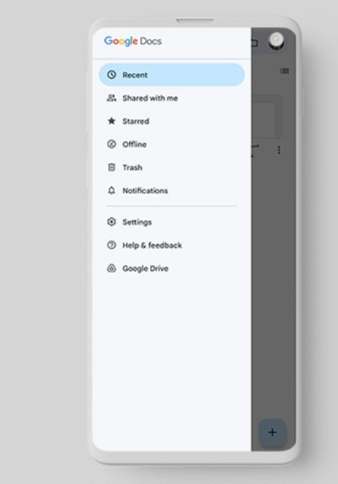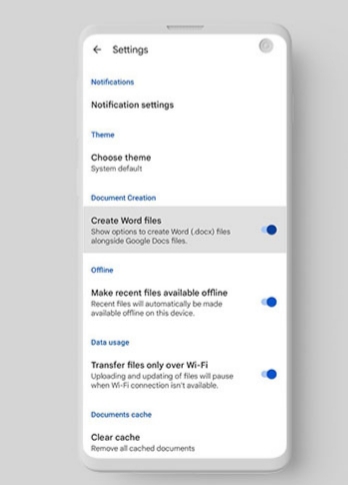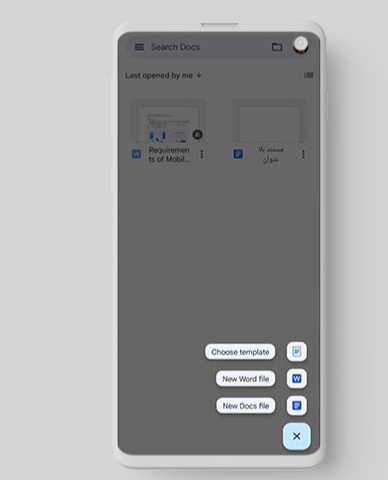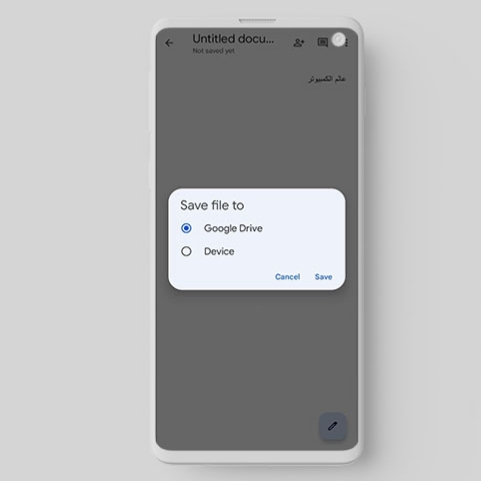طريقة فتح وانشاء ملفات بتنسيق وورد (Docx) في مستندات غوغل على هواتف الأندرويد – |
يعتبر تطبيق مستندات غوغل من أفضل بدائل الوورد حيث أنه يوفر الكثير من المميزات الفريدة والحصرية حيث مايكروسوفت وورد من أشهر وأهم برامج الكمبيوتر على الإطلاق وهو عبارة عن محرر نصوص قوي جدًا ومليء بالمميزات الهامة ، نظرًا لكونهما من أشهر تطبيقات تحرير النصوص فقد تحتاج أحيانًا إلى تصدير ملف من أحدهما إلى الآخر، ولحسن الحظ يتيح لك تطبيق مستندات جوجل على الأندرويد إنشاء ملف بامتداد (.Docx) الخاص ببرنامج الوورد نقدم لك طريقة قتح ملفات وورد على مستندات غوغل.
طريقة تفعيل تنسيق الوورد (Docx) في مستندات غوغل على الأندرويد
يمكنك إنشاء ملف وورد على تطبيق مستندات Google وحفظه على هاتفك، كما يمكنك استخدام تطبيقات قراءة المستندات والتي تقوم بقراءة جميع انواع المستندات بلا استثناء ومن بين تلك التطبيقات هو All Document Reader المميز جدًا والذي يدعم المستندات النصية الخاصة ببرنامج الوورد هذا بالإضافة إلى ملفات PDF و PPT وغير ذلك الكثير.
يمكنك بكل سهولة حفظ ملف من مستندات غوغل إلى برنامج الوورد على إصدار الويب وذلك من خلال الإشارة إلى:
– قائمة “ملف” .
-ثم اختيار “تنزيل” ومن القائمة التي تظهر لك قم بالنقر على “مايكروسوفت وورد”.
– ومع ذلك يختلف الأمر قليلًا بالنسبة لهواتف الأندرويد حيث أن التطبيق يتيح لك تفعيل تنسيق (.docx) في الإعدادات وبعد ذلك سوف تحتاج إلى اختياره عند إنشاء ملف جديد وبعد الإنتهاء من إنشاء الملف وتنسيقه يمكنك حفظه على جهازك أو تصدير إلى غوغل درايف.
تفعيل تنسيق Docx في مستندات غوغل
— قم بالدخول إلى تطبيق مستندات Google على جهازك وفي الصفحة الرئيسية قم بالنقر على زر الإضافة الموجودة بالأسفل وذلك من أجل إنشاء مستند جديد.
– وهنا سوف تلاحظ ظهور خيار..اختيار قالب.. Choose a template و او انشاء مستند جديد New document فقط ولن يتوفر خيار إنشاء مستند وورد.
للحصول على خيار تنسيق ملف (docx) سوف تحتاج إلى تفعيله أولًا من خلال…. الإعدادات.
– قم بالنقر على علامة الثلاث خطوط الأفقية التي تظهر بجوار شريط البحث أعلى التطبيق ثم قم باختيار الإعدادات أو Settings.
داخل إعدادات تطبيق مستندات غوغل..
– قم بالبحث عن خيار إنشاء ملف وورد أو Create Word Files وسوف تعثر عليها في قسم إنشاء المستند أو Document creation، والآن قم بتفعيلها كما يظهر في الصورة.
بعد الإنتهاء من تفعيل خيار (docx) من خلال إعدادات التطبيق على هاتفك سوف يكون بإمكانك الآن إنشاء مستندات وورد مباشرةً من تطبيق مستندات Google وحفظها على هاتفك أو Google Drive، لذلك قم بالرجوع إلى الشاشة الرئيسية للتطبيق مرة أخرى وقم بالنقر على علامة الإضافة وسوف تلاحظ ظهور خيار الوورد “New word File” بين الخيارات المتاحة قم بالنقر عليها.
بعدها يمكنك البدء في إعداد المستند الخاص بك حيث يمكنك كتابة النصوص وتنسيقها كما يمكنك إضافة الصور والروابط وما إلى ذلك.
وفور الإنتهاء يمكنك حفظ الملف الخاص بك وذلك من خلال النقر على زر الحفظ الذي يظهر في الأسفل عند النقر على علامة الصح الموجودة أعلى اليسار.
-سوف تظهر لك النافذة المنبثقة الخاصة بحفظ المستند حيث يتيح لك التطبيق حفظ الملف على جهازك أو إرساله إلى Google Drive، لذلك قم بتحديد الخيار المناسب.
– ثم قم بالنقر على حفظ Save وهنا سوف يطلب منك البرنامج تحديد موقع الحفظ المرغوب، وأخيرًا قم بالنقر على زر حفظ Save الأزرق مرة أخرى من أجل إنهاء عملية الحفظ.
بذلك تكون قد انتهيت من تفعيل خاصية docx في تطبيق مستندات غوغل على هاتفك الأندرويد.
وبعد إنشاء المستندات وحفظها على هاتفك يمكنك تشغيلها الآن على برنامج الوورد أيضًا حيث أنه متوفر لهواتف الأندرويد ويمكنك تنزيله من متجر بلاي، ومع ذلك يمكنك تشغيل نفس الملف على أجهزة الكمبيوتر أيضًا كما يمكنك إرسال الملف إلى أصدقائك عبر البريد الإلكتروني وما إلى ذلك.